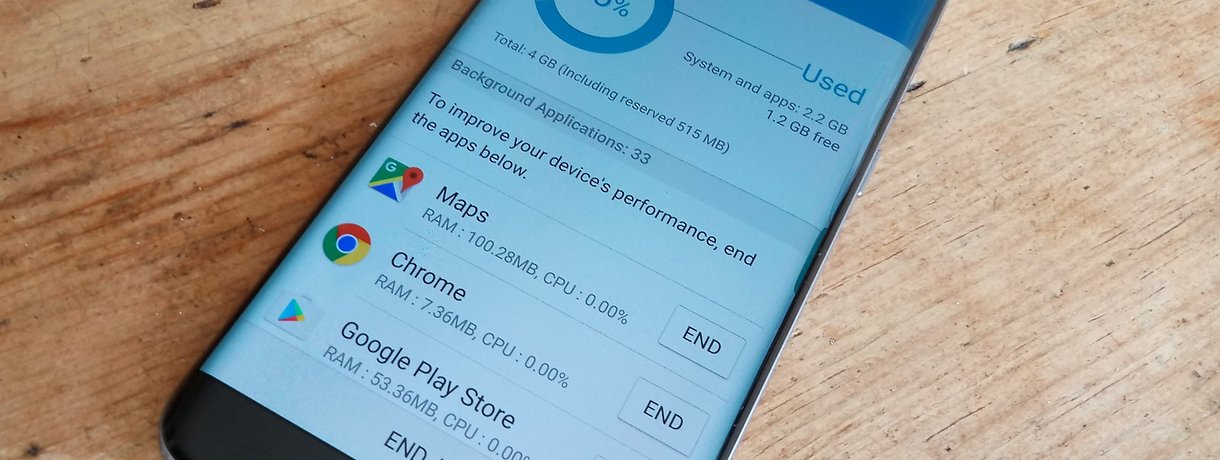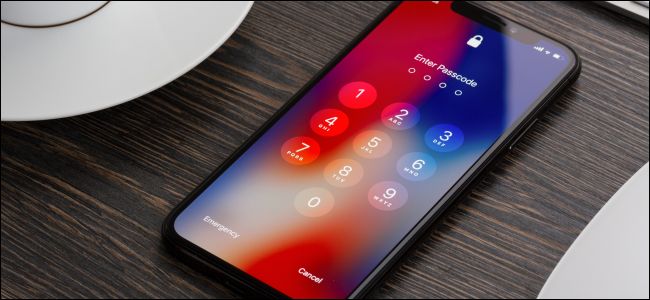غیرفعال کردن آنتی ویروس ویندوز 10
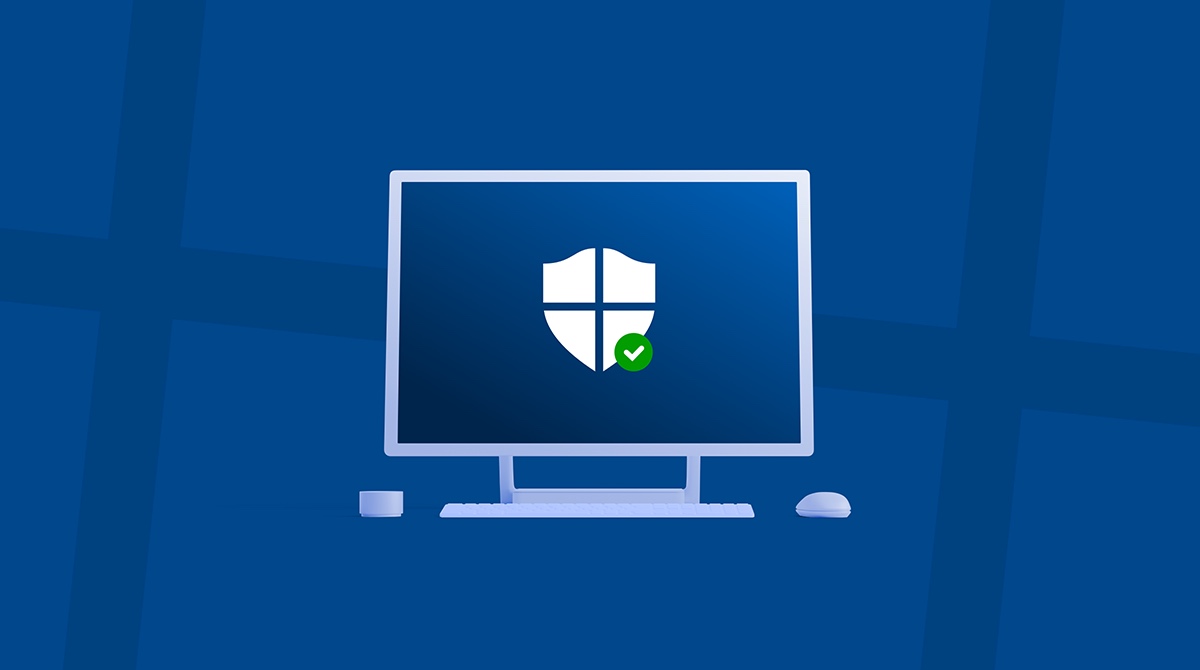
اگر ویندوز ۱۰ را روی رایانه شخصی خود نصب کرده اید ، دیگر نیازی به نصب آنتی ویروس جدید ندارید. Window defender، نرم افزار ضد بدافزار و آنتی ویروس “استاندارد” است؛ که در آخرین نسخه سیستم عامل مایکروسافت نصب شده است. کارشناسان صنعت آن را به عنوان بهترین آنتی ویروس در یک محیط آزاد تشخیص می دهند و به لطف ادغام یکپارچه آن با سیستم عامل ، محافظت مداوم را تضمین می کنند.
اما اگر این مقاله را می خوانید، به این دلیل است که تصمیم گرفته اید این راهنما را غیرفعال کنید یا آنتی ویروس دیگری را جایگزین آن کنید. ما به شما تا رسیدن به اهدافتان کمک می کنیم. به زودی ، تمام مراحل مورد نیازتان را به شما نشان خواهیم داد.
شما به دو صورت می توانید آنتی ویروس Windows Defender را غیر فعال کنید.
- غیر فعال کردن آنتی ویروس به صورت موقتی
- غیر فعال کردن آنتی ویروس به صورت دائمی
اما قبل از ادامه هر کاری، باید به شما توصیه کنم که Windows Defender و سایر عناصر را فقط در صورت اطمینان از کاری که می خواهید انجام دهید، غیرفعال کنید و در مدت زمان کوتاهی می توانید آن را با سایر نرم افزارها جایگزین کنید.
غیرفعال کردن موقت آنتی ویروس ویندوز ۱۰
اگر این هدف شماست، این بخش برای شما بهتر است که ویندوز ۱۰ را به طور موقت غیرفعال کنید تا بتوانید بعداً آن را بازیابی کنید. برای غیرفعال کردن موقت Windows Defender روی دکمه ویندوز یا پنجره کلیک کنید و سپس به منوی setting وارد شوید.
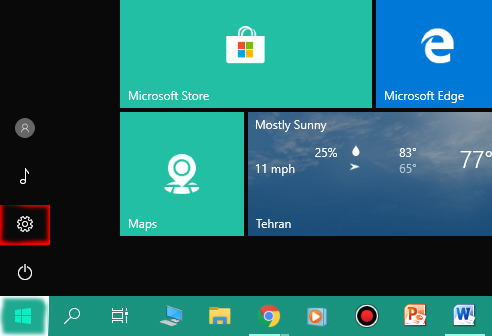
در مرحله بعد شما باید به گزینه Update & Security وارد شوید.
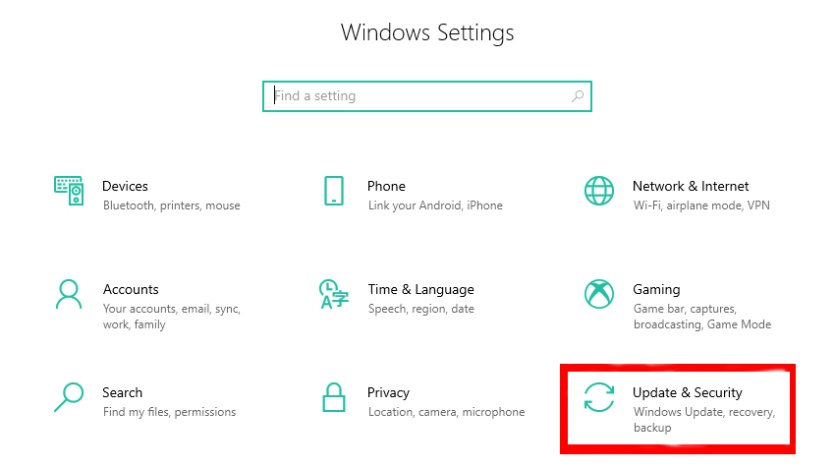
در پنجره جدید نمایش داده شده روی صفحه ،آیتم های امنیتی Windows Security را در نوار کناری سمت چپ انتخاب کنید، روی گزینه protection Viruses and threat در وسط صفحه کلیک کنید.
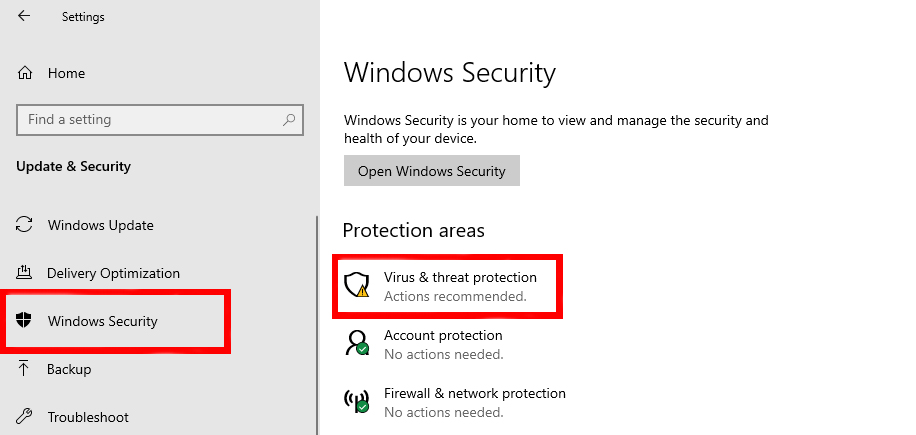
در این مرحله روی مورد Virus & threat protection setting کلیک کنید. برای غیرفعال کردن حفاظت از Windows Defender، اولین گزینه موجود در صفحه را ( مطابق شکل) خاموش کنید.
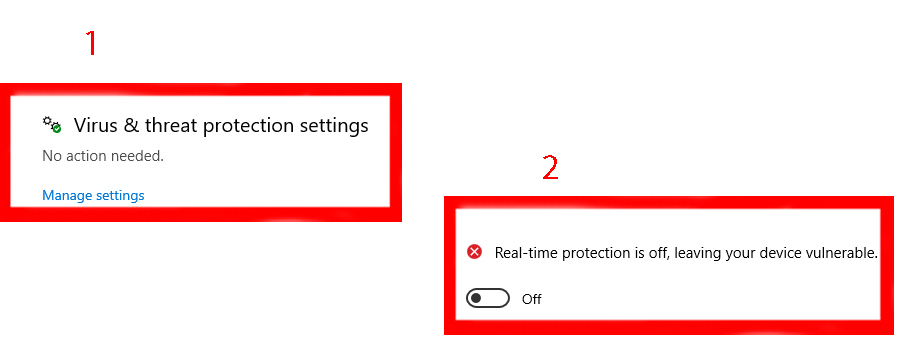
اگر همه چیز خوب پیش برود ، باید آنتی ویروس غیرفعال شود و برای تأیید، در گوشه پایین سمت راست هشداری را مشاهده می کنید که می گوید هیچ گونه محافظتی در برابر ویروس ها و تهدیدات وجود ندارد.
با این حال، این تغییرات دائمی نیستند. محافظت شدن توسط Windows Defender پس از چند دقیقه یا به محض شروع مجدد، به طور خودکار فعال می شود.
با این حال، در صورت تمایل همیشه می توانید آنتی ویروس خود را “دستی” مجدداً راه اندازی کنید تا به صفحه مربوطه برگردید. بر روی دکمه Protect from Viruses and Threats کلیک کنید تا بتوانید اهرم مدیریت تنظیمات را که من به شما نشان داده ام دوباره فعال کنید .
غیر فعال کردن دائمی آنتی ویروس ویندوز ۱۰
اگر شما Windows Defender را دوست ندارید ، یا اگر می خواهید سیستم خود را برای میزبانی از نرم افزارهای آنتی ویروس جدید آماده کنید، می توانید حفاظت داخلی را برای همیشه غیرفعال کنید. توصیه می کنم، به ویژه اگر کامپیوتر شما به اینترنت متصل است ، آنتی ویروس را غیرفعال نکنید. فقط چند ثانیه طول می کشد تا آلوده شوید و به پرونده ها ، برنامه ها و سیستم عامل آسیب بزنید.
بهرحال، وقت آن است که به شما بگویم چه کاری انجام دهید. ابتدا ترکیب کلید Win + R را فشار دهید. دستور زیر را در قسمت متن داخل آن تایپ کنید و دکمه regedit را فشار دهید تا آن را پیدا کنید . در صورت لزوم ، دکمه بله را فشار دهید درخواستهای بعدی مربوط به امنیت سیستم را تأیید می کند.
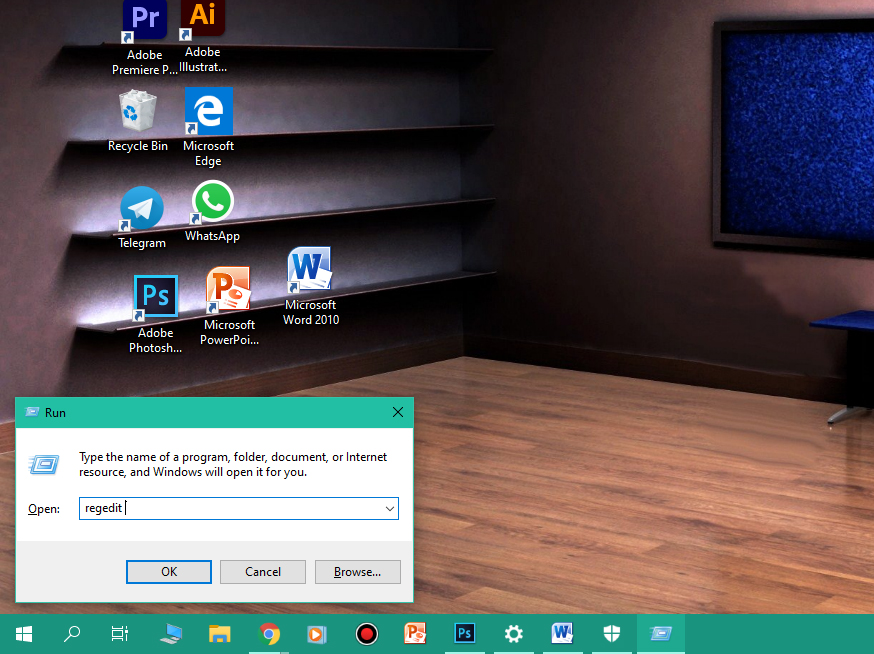
به مسیر زیر در ویرایشگر رجیستری بروید.
“HKEY_LOCAL_MACHINE\SOFTWARE\Policies\Microsoft\Windows Defender”
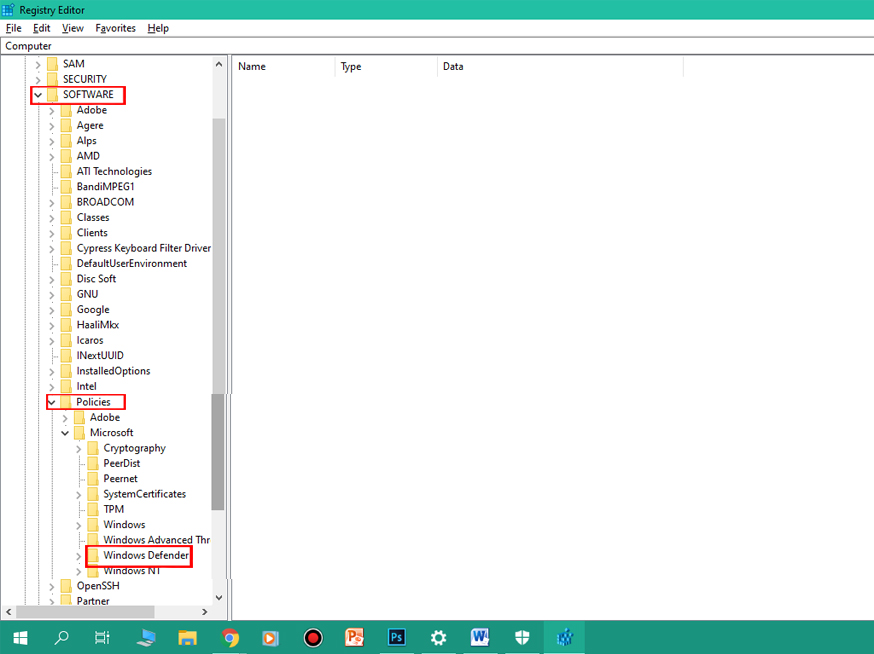
روی پوشه Windows Defender کلیک راست کنید وnew را بزنید. گزینه DWORD (32 bit)Value ظاهر می شود.
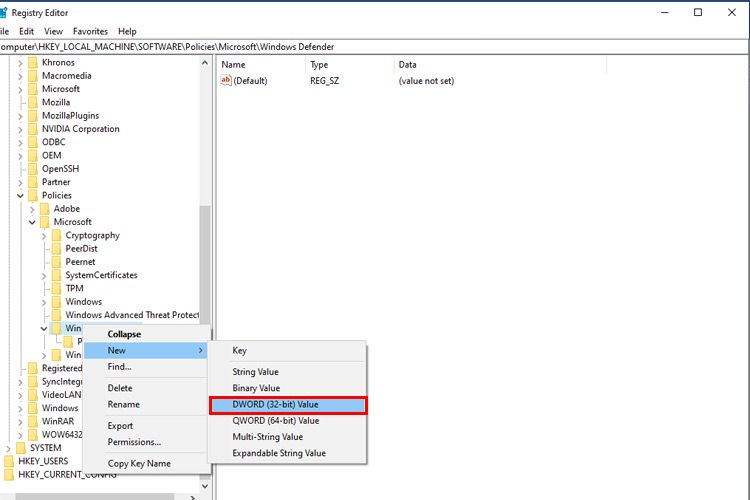
در این مرحله روی گزینه DisableAntiSpyware کلیک کنید و Value data را از ۱ به ۰ تغییر دهید و ok را بزنید.
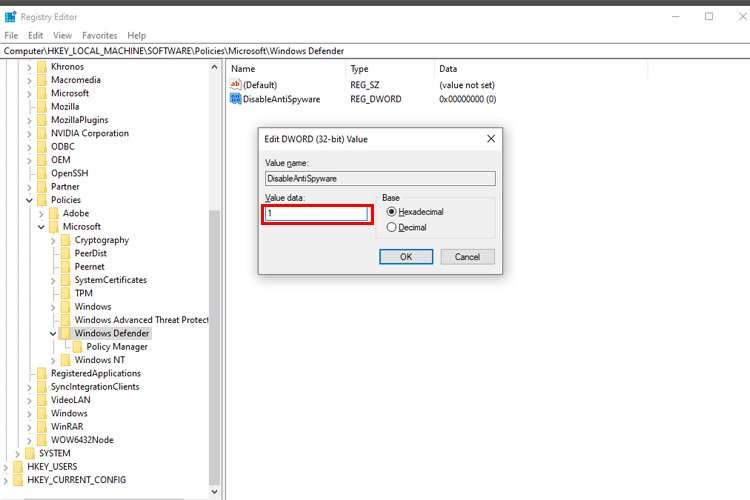
اکنون رایانه خود را مجدداً راه اندازی کنید تا تغییرات صفحه کلید تأیید شود.
کلام آخر:
اگر تمام مراحل را به صورت صحیح دنبال کنید ، Windows Defender به طور دائم غیرفعال می شود.
برای فعال کردن مجدد Windows Defender ، مجدداً Registry Editor را باز کرده و کلید را حذف کنید. بر روی آنچه قبل از DisableAntiSpyware ایجاد کرده اید کلیک راست کرده و مورد را انتخاب کنید و آن از منوی ظاهر شده حذف کنید. پس از اتمام ، رایانه خود را مجدداً راه اندازی کنید و به تنظیمات زیر برگردید
Update & Security > Windows Security> Virus & Threat Protection
و دکمه قرار داده شده در بالای صفحه خود را فشار دهید .
توجه: اگر می خواهید Windows Defender را با آنتی ویروس دیگری جایگزین کنید ، روشی که در بالا گفته شد لازم نیست زیرا Windows پس از نصب آنتی ویروس جدید به طور خودکار Defender را غیرفعال می کند.